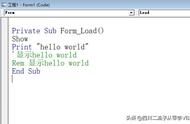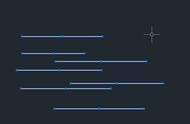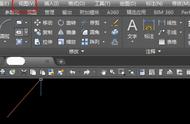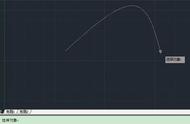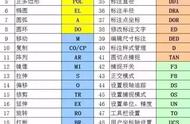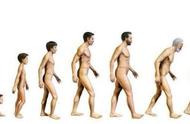在工作中,经常会遇到别人发的文件过来,我们打开后由于缺少字体文件,AutoCAD文件中的字体以“?”显示。现在两步操作解决这个问题。
第一步:输入快捷键【LI】,在“?”上点一下,然后查看“?”字体的样式(图1)。

图1
在案例文件中,能看到缺失的字体文件样式为“-华文细黑”。
第二步:输入快捷键【ST】,进入【文字样式】面板,在【样式(S)】栏中,点击“-华文细黑”,在字体栏中,能看到缺失的字体为“STXihei”,前面有个黄色的感叹号图标(图2)。

图2
现在只需要把“STXihei”字体换成系统有的字体就行了。点击“STXihei”在下拉菜单中选择“宋体”(图3)。

图3
到现在为止,已经把文件中缺失的字体替换成系统有的字体了。点击下方【应用(A)】,然后关闭【文字样式】面板(图4)。

图4
一般情况下,退出【文字样式】面板后,带“?”号的字体就能显示了,如果不能显示,就按快捷键【RE】,刷新一下。
大家快来试一试,是不是特别的简单。
,